Превращаем фотографию в рисунок в Photoshop

В этом уроке вы научитесь превращать фотографию в произведение искусства. Я постараюсь объяснить все максимально подробно, чтобы даже новички, впервые открывшие Photoshop, смогли все повторить.
Скачать архив с материалами к уроку
Примечание: Автор использовал платные материалы. В архиве вы найдёте альтернативный вариант изображений для выполнения урока.
1. Подготовка документа
Шаг 1
Для начала открываем фото, с которым будем работать. Для этого переходим File – Open (Файл – Открыть). Далее нам нужно проверить некоторые параметры документа:
- Фото должно быть в цветовом режиме RGB, 8 bits/channel (бит/канал). Для проверки переходим Image – Mode (Изображение – Режим).
- Для получения наилучшего результата размер документа устанавливаем в пределах 2000-3500 пикселей по высоте/ширине. Для этого переходим
- Фото должно быть фоновым слоем. Если это не так, применяем к нему команду Layer – New – Background from Layer (Слой – Новый – Слой из фона).

Шаг 2
Если в предыдущем шаге вы меняли размер изображения, тогда в панели History (История) кликните по значку камеры, чтобы создать новый снимок. Затем установите Snapshot 1 (Снимок 1) как источник для архивной кисти.

2. Создаем эффект картины
Шаг 1
В этом разделе мы будем создавать эффект картины. Создаем новый слой Layer – New – Layer (Слой – Новый – Слой) и называем его Painting_Large_Details (Крупные детали).

Шаг 2
Теперь выбираем Art History Brush Tool (Архивная художественная кисть) (Y).

Устанавливаем значения Area (Диаметр) 500 пикселей, Tolerance (Допуск) 0, Style (Стиль) Tight Long (Сжатая длинная). Затем выбираем мягкую кисть диаметром 20 пикселей и рисуем по всей фотографии.

Шаг 3
Создаем новый слой Layer – New – Layer (Слой – Новый – Слой) и называем его Painting_Medium _Details (Средние детали).

Шаг 4
Снова выбираем Art History Brush Tool (Архивная художественная кисть) (Y), устанавливаем значения Area (Диаметр) 500 пикселей, Tolerance (Допуск) 0, Style (Стиль) Tight Long (Сжатая длинная). Затем выбираем мягкую кисть диаметром 10 пикселей и рисуем по всей фотографии.

Шаг 5
Добавляем маску слоя, которая скрывает слой целиком. Layer – Layer Mask – Hide All (Слои – Слой-маска – Скрыть все).

Шаг 6
Устанавливаем цвет переднего плана #ffffff, активируем инструмент Brush Tool
 (Кисть) (B), выбираем мягкую кисть и рисуем везде, где хотим проявить больше деталей. Можно использовать различные диаметры кисти.
(Кисть) (B), выбираем мягкую кисть и рисуем везде, где хотим проявить больше деталей. Можно использовать различные диаметры кисти. 
Шаг 7
Создаем новый слой Layer – New – Layer (Слой – Новый – Слой) и называем его Painting_Small _Details (Мелкие детали).

Шаг 8
Теперь выбираем Art History Brush Tool (Архивная художественная кисть) (Y), устанавливаем значения Area (Диаметр) 500 пикселей, Tolerance (Допуск) 0, Style (Стиль) Tight Long (Сжатая длинная). Затем выбираем мягкую кисть диаметром 5 пикселей и рисуем по всей фотографии.

Шаг 9
Добавляем маску слоя, которая скрывает слой целиком. Layer – Layer Mask – Hide All (Слои – Слой-маска – Скрыть все).

Шаг 10
Устанавливаем цвет переднего плана #ffffff, активируем инструмент Brush Tool  (Кисть) (B), выбираем мягкую кисть и рисуем везде, где хотим проявить больше деталей. Можно использовать различные диаметры кисти.
(Кисть) (B), выбираем мягкую кисть и рисуем везде, где хотим проявить больше деталей. Можно использовать различные диаметры кисти.

3. Создаем эффект тиснения
Шаг 1
В этом разделе мы создадим эффект тиснения. Нажимаем Ctrl+Alt+Shift+E, чтобы сделать скриншот, а затем Ctrl+Shift+U, чтобы обесцветить получившейся слой.

Шаг 2
Идем в меню Filter – Stylize – Emboss (Фильтр – Стилизация – Тиснение) и устанавливаем Angle (Угол) 135°, Height (Высота) 3 пикселя, Amount (Эффект) 200%.

Шаг 3
Меняем режим наложения на Hard Light (Жесткий свет), называем слой Emboss Effect (Эффект тиснения).

Поздравляю, мы закончили! Вот так выглядит финальный результат:

Эффект, который вы видите выше, мы будем создавать в рамках этого урока. Если хотите получить более интересный результат, как на картинке выше, сделав пару кликов и потратив всего несколько минут, советую попробовать мой экшен Paint Photoshop Action.
Экшн создаст превосходные реалистичные картины из ваших фотографий без каких либо действий с вашей стороны! Просто откройте фото и запустите экшн. Это на самом деле просто! Экшн сделает всю работу за вас, в результате вы получите работу, которую можно настраивать и редактировать по своему вкусу. Также в экшен включено 10 цветовых наборов и 5 текстур, из которых вы можете выбрать любой.
Также вы можете посмотреть детализированную видеоинструкцию с демонстрацией работы экшена и его настройкой.

Автор: Marko Kožokar
Фото-мозаика. Как сделать качественно и красиво / Хабр
Хочу поделиться с Хабра-сообществом моим хобби, которое, если честно, даже некоторую прибыль мне приносит.Начну сначала. Лет так 6-7 назад мне очень стала интересна такая штука как фото-мозаика. В самом начале я пробовал делать её вручную. Немеряное количество слоев в фотошопе и куча потраченного времени меня остановила года так на три. Но со временем только появлялся азарт.
О лучшем как раз и пойдет речь.
Предистория
В начале расскажу, какие программы я пробовал.
AndreaMosaic www.andreaplanet.com/andreamosaic
Metapixel www.complang.tuwien.ac.at/schani/metapixel/examples.html
Imosaic www.imosaic.net/gallery.htm
MOSAnICk www.radivarl.demon.co.uk/nick/mosanick/mosanick.htm
И ещё много разных программ, которые я сейчас даже не вспомню. Все выше перечисленные вполне адекватные приложения, которые имеют место быть. Но для создания качественных фото-мозаик их маловато.
Где-то в начале 2008 я наткнулся на share-ware программку
С чего начать?
Первое
Cамое важное — это идея. Идея фото-мозаики определяет способ её создания и инструменты, которые будут использоваться.
Приведу несколько примеров конкретных мозаик, которые я лично делал.
Одному банкиру в подарок делал мозаику размером 1.1 м. на 1.1 м. где был его портрет составлен из современных банкнот 160 стран мира.
Логотип института размером 3.5 м. на 1.5 м. составлен из фотографий 2000 выпускников института.
Логотип клиники по оплодотворению из 2000 изображений младенцев до 1 года.
Вариантов может быть множество. Включите свою фантазию.
Второе
Необходимо собрать базу фотографий или картинок, которые будут использоваться в качестве ячеек мозаики. Опишу некоторые требования, которые я сам вывел опытным способом.
- В зависимости, какой паттерн (рисунок) мозаики вы выберете, необходимо чтобы вся библиотека фотографий была либо в вертикальной либо в горизонтальной ориентации (я как правило использую горизонтальную).
- Желательно чтобы все картинки были с приблизительно одинаковым соотношением сторон. В идеале это 3х4. Но это зависит от паттерна.
- Если у вас много фотографий разной ориентации, необходимо их подрезать под нужный формат. Это стоит делать вручную.
- Качество картинок может быть не очень высоким. Опытным путем установлено, что самые лучшие мозаики получаются с размером одного элемента не более 3 см. Учитывая то, что достаточное разрешение печати, которое используется для работ такого типа – это 300 dpi., то размер картинки в 400px. на 300 px. вполне достаточный.
- Наверное, самое важное. Важно чтобы картинки или фотографии не повторялись и не были очень похожи. Самое противное, это когда находится пару клонов на мозаике рядышком.
- Оптимальное количество фотографий для одного проекта около 2000 тысяч. Хотя это зависит от типа мозаики и размеров. Меньше 500 получается очень плохое качество.
- С портретными фотографиями нужно повозиться больше, чтобы лица были поближе к центру фото, потому что когда лицо человека в ячейке разрезается пополам, это смотрится очень не красиво.
Третье
Базовая картинка или фотография. От её выбора также очень зависит качество мозаики.
Требования к ней следующие:
- Важны четкие линии на фотографии. Если это логотип или картинка – то можно повысить контрастность в фотошопе. Если это фото, то желательно чтобы это был типа паспортный вариант, но веселее.
- Если картинка или логотип сделан из тонких линий, тогда стоит немного его переделать, чтобы линии были толще.
- Если на базовой картинке используется текст, желательно чтобы шрифт текста был без закарлючек. Arial, Verdana и им подобные подходят идеально.
- Если портретная фотография с каким-либо неоднородным фоном, то фон желательно вырезать.
Если вы подготовили все три пункта можете приступать к созданию мозаики.
Создание
Берёте приложение с этого сайта www.aolej.com/mosaic/download.htm
Как инсталлировать и т.д. не буду рассказывать. Думаю с этим разберется любой.
Описывать всех функций программы я не буду. А их там огромное количество. Поэтому просто расскажу как сделать простую и красивую мозаику. В этой мозаике есть два важных момента — интересная идея и паттерн мозаики (который по сути и является моим самым любимым паттерном).
Считаем, что базовое изображение у нас готово. Закидываем его во вкладыше Source Image.
Следующий шаг. Вся база картинок для мозаики должна быть в одном месте, желательно даже в одной папке. Делаем Add Dir и добавляем таким образом все наши картинки или фотографии в базу.
Далее нужно настроить размеры мозаики и количество ячеек по вертикали и горизонтали. Для этого есть классный инструмент Size Calculator. В нем выставляем размер (я как правило это делаю в сантиметрах), и количество столбцов и строчек. Лучше всего выставить размеры ячеек в пикселях, исходя из соотношения сторон картинок из вашей базы, а на основе этого уже считать строчки и столбцы.
В следующей вкладке нужно выбрать паттерн мозаики. Вот здесь можно включить свою фантазию на полную. Рекомендую использовать редактор паттернов. Также рекомендую включить слева Background — Source Image. Это заполнит промежутки между ячейками (если такие предусмотрены в паттерне) базовой картинкой.
В следующем вкладыше находятся ключевые настройки, которые влияют на качество мозаики.
Cell recognition quality – для хорошего качества желательно, чтобы было значение выше 150. Чем больше значение, тем дольше будет генерироваться мозаика и выше качество.
Minimal distance between the same image – желательно ставить максимальное – 9.
Мах cell image repetition – его необходимо посчитать. Если наша мозаика имеет 1833 ячейки, а у нас есть 534 картинок в базе, то число должно быть 4 (1833/534 с округлением вверх).
Filling grid – это инструмент, если вам надо сделать мозаику определенной формы(например сердце). Или для разных областей мозаики использовать разные картинки.
Во вкладыше Cell Enhance нужно выставить два параметра:
Single Cell colorize – уровень подкрашивания всей картинки. Больше 15% не стоит использовать, потому что сильно падает качество мозаики.
Detail Cell colorize — уровень подкрашивания частей картинки. Больше 10% не стоит использовать, потому что начинают проступать детали базового изображения.
Далее вкладыш Masking. Здесь, для того чтобы края ячейки нашей мозаики были более плавными, с переходами, мы используем альфа-маску. В программе есть куча разных масок, выбор большой, если какая-то не подходит, её можно подредактировать в фотошопе.
Итак все настойки сделаны теперь можно приступать к генерации мозаики. В зависимости от размера мозаики, процессора на компьютере и объёма памяти этот процесс может длиться до 30 минут. При этом изображение-результат может иметь размер даже 1,2 GB (у меня такое было; разработчики утверждают, что верхний размер ограничен только размером диска). Нужно заметить, что мозаика генерируется в формате bmp без всяких компрессий и т.п.
Ну, жмём на зелёный Play и ждем.
Результат
Из опыта скажу, для получения качественного результата нужно хотя бы 10-15 заходов с разными настройками. Это если база картинок уже выверена. Если база новая – нужно будет вылавливать дубликаты.
Выкладываю мозаику, которую делал для примера.
Изображение кликабельное и большое(2.4 mb).
И ещё одно:
Изображение кликабельное и большое(2.4 mb).
P.S.
Несколько дельных советов:
1. Если фотографий маловато, попробуйте разбавить их другими фото похожей тематики. Только не используйте фотографий левых людей. Вызывает много вопросов.
2. В Goggle Picassa есть функция распознавания лиц. Если у вас в базе много групповых фото приличного качества, то с её помощью можно собрать лица и пополнить базу уникальными фото.
Удачи.
Фото-мозаика из множества картинок онлайн
Обработка JPEG фотографий онлайн.
Главное нужно указать одну фотографию на вашем компьютере или телефоне, которую вы хотите преобразовать в мозаику, по желанию выбрать несколько тематик заранее подготовленных картинок на этом сайте (всего более 300000 шт.), из которых делать эту мозаику, а затем нажать кнопку ОК. Остальные настройки выставлены по умолчанию.
Пример фотомозаики, сделанной на этом сайте из тематики «Цветы» и размером элемента мозаики «50×50»:
Фото-мозаика – это очень тяжёлый процесс, требующий большой вычислительной мощности, обработка может продлиться до 2-х минут, так что здесь необходимо терпение!
Исходное изображение никак не изменяется. Вам будет предоставлена другая обработанная картинка.
2) Настройки создания фото-мозаикиВыбор одной или нескольких тематик картинок для формирования мозаики из указанного изображения
#1: 3D графика (3050 шт.) Абстракции (3415 шт.) Авиация (2790 шт.) Аниме (10585 шт.) Виниловые пластинки (4265 шт.) Города (7650 шт.) Грибы (6450 шт.) Девушки (24630 шт.) Девушки 2 (14440 шт.) Еда (4210 шт.) Живопись, картины (3010 шт.) Животные (6830 шт.) Интерьеры (2140 шт.) Компьютерные игры (22545 шт.) Космос (3075 шт.) Коты, кошки, котята (4750 шт.) Макро (8405 шт.) Машины (23935 шт.) Минимализм (3815 шт.) Мотоциклы (14040 шт.) Мужчины (2180 шт.) Музыка (2080 шт.) Настроения (5895 шт.) Новый Год (2760 шт.) Ножи (16105 шт.) Оружие (2395 шт.) Пейзажи (12300 шт.) Поезда (27120 шт.) Покемоны (1885 шт.) Праздники (1710 шт.) Природа (20190 шт.) Разное (5615 шт.) Ситуации (2485 шт.) Собаки (2795 шт.) Спорт (2730 шт.) Стиль (3255 шт.) Текстуры (2975 шт.) Технологии (2155 шт.) Фантастика (7565 шт.) Фильмы (4140 шт.) Цветы (6790 шт.) #2: ———— 3D графика (3050 шт.) Абстракции (3415 шт.) Авиация (2790 шт.) Аниме (10585 шт.) Виниловые пластинки (4265 шт.) Города (7650 шт.) Грибы (6450 шт.) Девушки (24630 шт.) Девушки 2 (14440 шт.) Еда (4210 шт.) Живопись, картины (3010 шт.) Животные (6830 шт.) Интерьеры (2140 шт.) Компьютерные игры (22545 шт.) Космос (3075 шт.) Коты, кошки, котята (4750 шт.) Макро (8405 шт.) Машины (23935 шт.) Минимализм (3815 шт.) Мотоциклы (14040 шт.) Мужчины (2180 шт.) Музыка (2080 шт.) Настроения (5895 шт.) Новый Год (2760 шт.) Ножи (16105 шт.) Оружие (2395 шт.) Пейзажи (12300 шт.) Поезда (27120 шт.) Покемоны (1885 шт.) Праздники (1710 шт.) Природа (20190 шт.) Разное (5615 шт.) Ситуации (2485 шт.) Собаки (2795 шт.) Спорт (2730 шт.) Стиль (3255 шт.) Текстуры (2975 шт.) Технологии (2155 шт.) Фантастика (7565 шт.) Фильмы (4140 шт.) Цветы (6790 шт.) #3: ———— 3D графика (3050 шт.) Абстракции (3415 шт.) Авиация (2790 шт.) Аниме (10585 шт.) Виниловые пластинки (4265 шт.) Города (7650 шт.) Грибы (6450 шт.) Девушки (24630 шт.) Девушки 2 (14440 шт.) Еда (4210 шт.) Живопись, картины (3010 шт.) Животные (6830 шт.) Интерьеры (2140 шт.) Компьютерные игры (22545 шт.) Космос (3075 шт.) Коты, кошки, котята (4750 шт.) Макро (8405 шт.) Машины (23935 шт.) Минимализм (3815 шт.) Мотоциклы (14040 шт.) Мужчины (2180 шт.) Музыка (2080 шт.) Настроения (5895 шт.) Новый Год (2760 шт.) Ножи (16105 шт.) Оружие (2395 шт.) Пейзажи (12300 шт.) Поезда (27120 шт.) Покемоны (1885 шт.) Праздники (1710 шт.) Природа (20190 шт.) Разное (5615 шт.) Ситуации (2485 шт.) Собаки (2795 шт.) Спорт (2730 шт.) Стиль (3255 шт.) Текстуры (2975 шт.) Технологии (2155 шт.) Фантастика (7565 шт.) Фильмы (4140 шт.) Цветы (6790 шт.) #4: ———— 3D графика (3050 шт.) Абстракции (3415 шт.) Авиация (2790 шт.) Аниме (10585 шт.) Виниловые пластинки (4265 шт.) Города (7650 шт.) Грибы (6450 шт.) Девушки (24630 шт.) Девушки 2 (14440 шт.) Еда (4210 шт.) Живопись, картины (3010 шт.) Животные (6830 шт.) Интерьеры (2140 шт.) Компьютерные игры (22545 шт.) Космос (3075 шт.) Коты, кошки, котята (4750 шт.) Макро (8405 шт.) Машины (23935 шт.) Минимализм (3815 шт.) Мотоциклы (14040 шт.) Мужчины (2180 шт.) Музыка (2080 шт.) Настроения (5895 шт.) Новый Год (2760 шт.) Ножи (16105 шт.) Оружие (2395 шт.) Пейзажи (12300 шт.) Поезда (27120 шт.) Покемоны (1885 шт.) Праздники (1710 шт.) Природа (20190 шт.) Разное (5615 шт.) Ситуации (2485 шт.) Собаки (2795 шт.) Спорт (2730 шт.) Стиль (3255 шт.) Текстуры (2975 шт.) Технологии (2155 шт.) Фантастика (7565 шт.) Фильмы (4140 шт.) Цветы (6790 шт.) #5: ———— 3D графика (3050 шт.) Абстракции (3415 шт.) Авиация (2790 шт.) Аниме (10585 шт.) Виниловые пластинки (4265 шт.) Города (7650 шт.) Грибы (6450 шт.) Девушки (24630 шт.) Девушки 2 (14440 шт.) Еда (4210 шт.) Живопись, картины (3010 шт.) Животные (6830 шт.) Интерьеры (2140 шт.) Компьютерные игры (22545 шт.) Космос (3075 шт.) Коты, кошки, котята (4750 шт.) Макро (8405 шт.) Машины (23935 шт.) Минимализм (3815 шт.) Мотоциклы (14040 шт.) Мужчины (2180 шт.) Музыка (2080 шт.) Настроения (5895 шт.) Новый Год (2760 шт.) Ножи (16105 шт.) Оружие (2395 шт.) Пейзажи (12300 шт.) Поезда (27120 шт.) Покемоны (1885 шт.) Праздники (1710 шт.) Природа (20190 шт.) Разное (5615 шт.) Ситуации (2485 шт.) Собаки (2795 шт.) Спорт (2730 шт.) Стиль (3255 шт.) Текстуры (2975 шт.) Технологии (2155 шт.) Фантастика (7565 шт.) Фильмы (4140 шт.) Цветы (6790 шт.)
Ширина элемента мозаики: px (32-128)
Высота элемента мозаики: px (32-128)
Прозрачность мозаики: % (0-99)
Минимальное расстояние между одинаковыми картинками: шт. (0-12)
Размер фото-мозаики: 2 мегапикс., ≈1824×1216 6 мегапикс., ≈3008×2016 8 мегапикс., ≈3456×2304 10 мегапикс., ≈3904×2624 12 мегапикс., ≈4256×2848 (чем больше размер, тем дольше будет длиться обработка)
3) Параметры сжатия JPEG
Стандартный JPEG Прогрессивный JPEG
Качество (от 1 до 100)
Обработка обычно длится 10-60 секунд.
Картина из фотографий — заказать печать картин по фото в Москве
Перейти в конструктор картин
Мы точно вам подходим:
Онлайн-конструктор
Мгновенный заказ на сайте
Современное оборудование
Сжатые сроки
Выбор багетной рамы
В деревянном багете
- Материал рамы: дерево
- Виды: более 1000 вариантов
- Особенности: натуральный шпон, различные варианты покрытия и обработки
В пластиковом багете
- Материал рамы: пластик
- Виды: более 1000 вариантов
- Особенности: подходит для ванной комнаты
В алюминиевом багете
- Материал рамы: алюминий
- Виды: 93 варианта
- Особенности: подходит для ванной комнаты
Варианты исполнения:
Онлайн-студия компании «ФотоБрэнд» осуществляет изготовление оригинальных картин на холсте на основе сюжета из предоставленной фотографии. Преобразование памятного снимка в красивую картину позволяет эффектно украсить рабочий кабинет, гостиную или спальню. Фото, предоставленное в электронном виде, обретает принципиально новый вид за счет применения специальных технических решений.
Картины по тематике
Как заказать картину:
- В БАГЕТНОЙ МАСТЕРСКОЙ
В нашем магазине вы можете подобрать багет из 4500 образцов, выбрать материал и вариант исполнения картины.
Схема проезда и график работы - В КОНСТРУКТОРЕ НА САЙТЕ
Создать картину в онлайн-студии, выбрав размер картины, вариант рамы, наличие паспарту, стекла, материала исполнения, добавить ваше изображение или из нашей галереи живописи.
Перейти в конструктор - ПО ЭЛЕКТРОННОЙ ПОЧТЕ
Отправьте на нашу почту желаемые параметры картины с вашими контактными данными.
[email protected]
Мы в Инстаграм
Варианты доставки картин:
Способы оплаты картин:
- В НАШЕМ САЛОНЕ
Наличными или банковской картой - БЕЗНАЛИЧНЫЙ РАСЧЕТ
Выставим счёт на организацию или частное лицо - ЧЕРЕЗ ИНТЕРНЕТ
Моментальная оплата банковской картой или электронными деньгами
Подробнее… - КУРЬЕРУ ПРИ ПОЛУЧЕНИИ
Наличными курьеру при получении заказа
Разработка оптимального макета
Профессиональная печать картин по фото начинается с разработки оригинального макета, отражающего предпочтения пользователя. Пользователям предоставляется возможность самостоятельного конструирования графического макета с применением специальных инструментов. Самостоятельная разработка дизайна сопряжена с выбором типа исполнения и формата печати. Возможность выбора наиболее привлекательного варианта багетной рамы помогает оформить новую картину в органичном стиле для размещения в определенном интерьере.
При печати избранной картины на заказ с фотографии пользователям доступна возможность выбора типа холста: недорогого хлопкового или высококачественного льняного материала. Льняной холст, оснащенный глянцевым покрытием, оптимален для печати художественных полотен, выполненных в стандартной технике масляной живописи. Изделия на основе натурального материала, устойчивого к внешним влияниям, удобны для реализации любых творческих идей. Льняной холст придает картинам изысканный вид подлинных художественных шедевров.

Реалистичность исполнения
Картины, нанесенные на льняной холст, эффектно выглядят в уютном домашнем интерьере и крупногабаритных выставочных залах. Для покрытия холста может использоваться лак и арт-гель, а также специальная роспись маслом, придающая произведениям шарм подлинных художественных шедевров. Реалистичная картина из фотографий природного пейзажа или урбанистической сцены передает характеристики фотографируемого объекта.
Стилизация под живопись значительно улучшает восприятие картины в качестве художественного произведения. Схожесть готового произведения с натуральными полотнами основана на применении специальных инструментов, позволяющих имитировать эффект натуральных мазков кистью и передавать шарм масляных красок. Обработка холста лаком или специальным гелем увеличивает реалистичность полотна в сочетании с формированием прочного защитного слоя.
На итоговую стоимость заказа и внешний вид произведения влияет уровень стилизации:
- 1 уровень — эффект мазков на объектах первого плана;
- 2 уровень — прорисовка средних и крупных деталей изображения;
- 3 уровень — тщательная обработка всех объектов.
Проработка всех мелких деталей особо актуальна при изготовлении коллажей из комбинации фотографий и картин, написанных маслом. Оригинальная технология востребована при изготовлении нестандартных подарков. Эффектная картина на холсте по фотографии впечатляет реалистичностью исполнения и красотой цветовых оттенков.
Преимущества онлайн-редактора
Возможность самостоятельного приготовления макета — отличительная особенность наших услуг. При заказе в онлайн-студии пользователь может самостоятельно подобрать привлекательный багет для оптимального оформления шедевра. Преимущества применения онлайн-редактора:
- Реализация творческих способностей, проявление скрытых талантов декоратора и дизайнера;
- Возможность интерактивного просмотра разрабатываемого макета на различных стадиях процесса;
- Оперативная коррекция разновидности багетной рамы, типа холста и внешнего вида паспарту для достижения результата;
- Оперативное оформление заказа.
Самостоятельная работа над разработкой макета помогает заказать картину по избранной фотографии пейзажа, человека или группы друзей. Личные стилистические предпочтения получают воплощение в реализованном варианте художественного произведения. При достижении оптимального результата в процессе разработки дизайна полученный макет оперативно отправляется на печать.
Профессиональное изготовление картин на холсте с фотографии соединяет в себе впечатляющую вариативность за счет многочисленных комбинаций компонентов оформления с высоким качеством наносимого изображения. Лакировка полотен на холсте предохраняет яркие краски от негативного влияния сырости, УФ излучения и термических колебаний. Декоративные багеты, обладающие оригинальными характеристиками, обеспечивают формирование эффектного обрамления, органично дополняющего сюжетные детали изображения.
Для получения подробной консультации, выяснения актуальных вопросов, а также для заказа продукции, вы можете позвонить сотрудникам компании «ФотоБрэнд» по телефону 8 (495) 509-30-18.
Как сделать заказ — видеоинструкция
Попробуете сами?
Оформить картину в раме онлайн Оставьте заявку, если есть вопрос
Как создать портрет из фото? Мобильная картина. ~
Как создать портрет из фото? Хотите, чтобы из вашего снимка получился настоящий шедевр искусства? Тогда сейчас вам расскажу, как это можно сделать.
Искусство в кармане
Итак, чтобы сделать портрет нужно проделать следующее:
- Зайти на вот этот сайт.
- Нажать на желтую кнопку с надписью “Try it now”.
- Затем нажать на Select from the library и выбрать фото из Галереи.
- Подождать, пока программа создаст портрет.
- Сохранить фото.
Изменить стиль картины можно в самом низу. Нужно выбрать любой фильтр из предложенных.
Выглядит всё следующим образом:
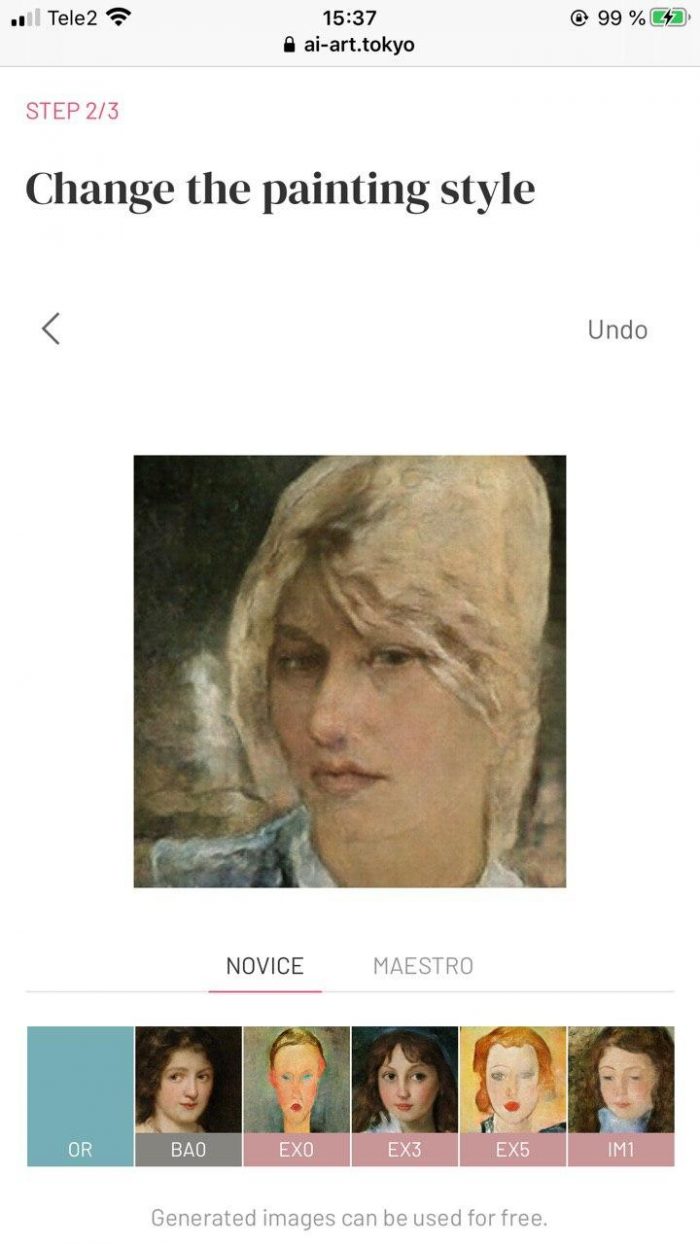
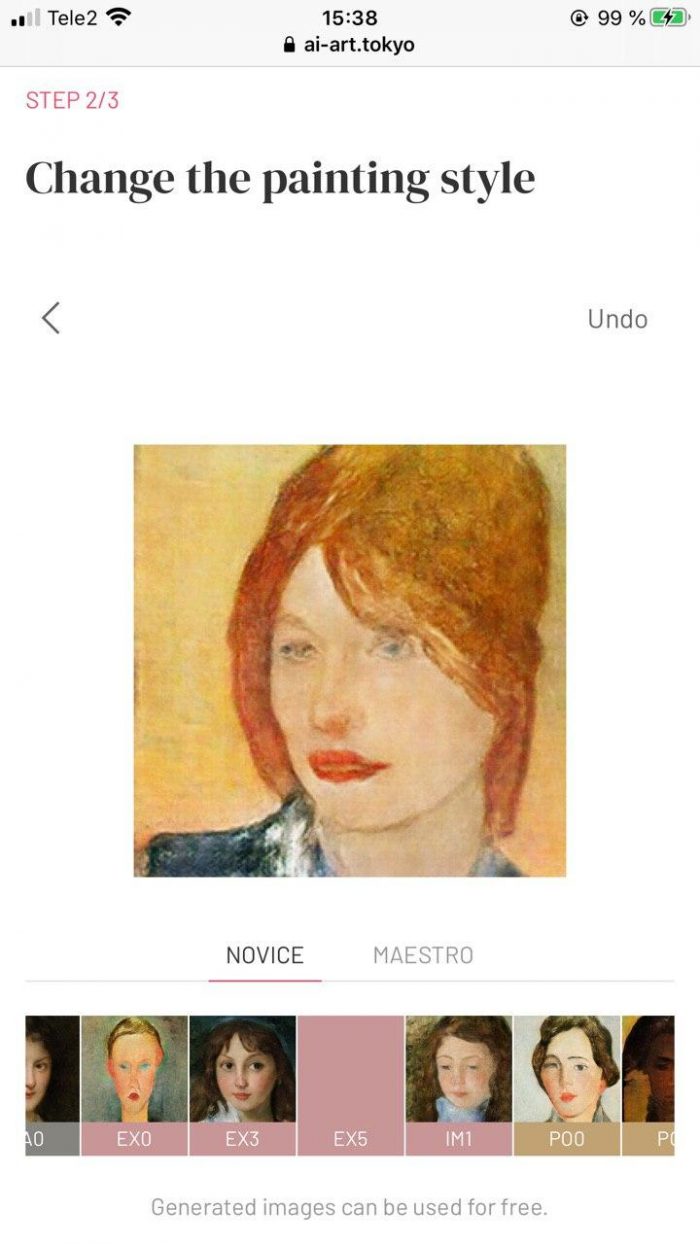
Сорви овации
Будьте самыми стильными! Используйте суперэффекты:
- Маски для инстаграма.
- Обложки для актуальных историй.
- Красивые шрифты.
- Топ-20 лучших фильтров VSCO.
- Анонимно смотреть истории.
- Видеоредакторы.
- Как убрать предмет с фото.
- Рамки (большая коллекция).
- Мемоджи.
- Акварельные мазки.
- Flat Lay раскладка.
- Надпись в круге на фото.
- Двойная экспозиция.
- Снимки в стиле Полароид.
- Красивый инстаграм в маленьком городе.
Еще куча лайфхаков, секретов обработки, лучших фильтров и необычных масок. А также о том, как сделать радугу на лице, наложить текст, правильно разложить раскладку на фото, описано в сборной большой статье. Кликайте на картинку!
Теперь вы знаете, как создать портрет из фото. Пользуйтесь этим простым лайфхаком, чтобы обновить свои снимки. А полученными изображениями делитесь с друзьями и подписчиками в социальных сетях.
Спасибо за ваше потраченное время
Пользователи социальной сети воссоздают известные картины, позируя для фото (24 фото)
Ни для кого не секрет, что современная живопись значительно отличается от картин былых лет. В наши дни, к сожалению, настоящие шедевры появляются все реже и реже. Но сегодня речь пойдет не об этом, а о том, что в одном из пабликов в социальных сетях начался настоящий флешмоб, связанный со старыми картинами. Люди делают пытаются сфотографироваться таким образом, чтобы повторить известные картины. Что из этого выходит?А.Ф. Ризенер, «Портрет Жозефины Фридрихс»

Эгон Шиле, «Автопортрет»
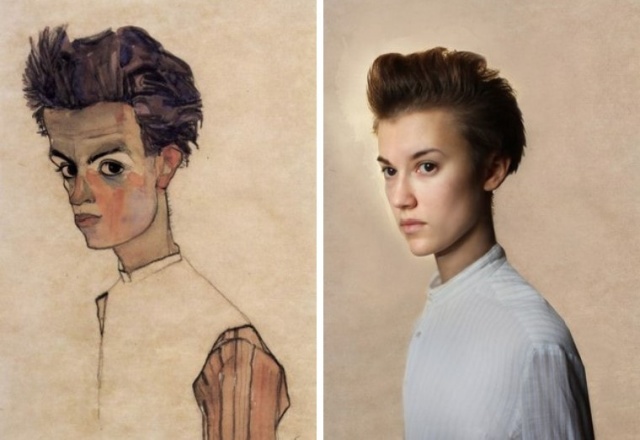
Пабло Пикассо, «Любительница абсента»

Кузьма Петров-Водкин, «Купание красного коня»
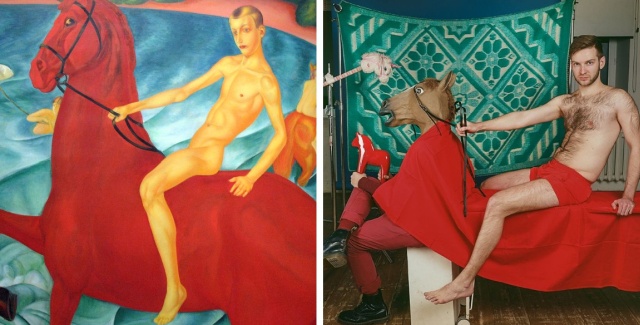
Н. С. Гончарова, «Автопортрет с жёлтыми лилиями»

Фрида Кало, «Автопортрет»

Винсент Ван Гог, «Автопортрет с перевязанным ухом и трубкой»

В.Л. Боровиковский, «Портрет М.И. Лопухиной»

Франс Халс, «Лютнист»
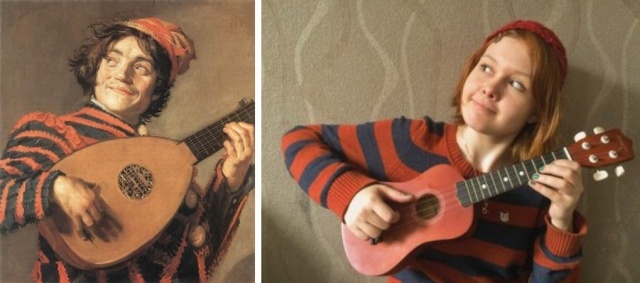
Ян Вермеер, «Девушка с жемчужной серёжкой»

Амедео Модильяни, «Портрет Жанны Эбютерн в большой шляпе»
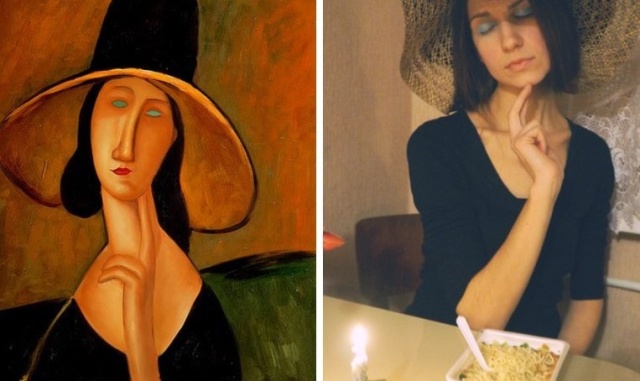
Рене Магритт, «Сын человеческий»

Борис Григорьев, «Автопортрет»

Аньоло Бронзино, «Элеонора Толедская»

Василий Суриков , «Меншиков в Берёзове»

Караваджо, «Лютнист»

Грант Вуд, «Американская готика»

Леонардо да Винчи, «Дама с горностаем»

Валентин Серов, «Девочка с персиками»

Караваджо, «Юноша с корзиной фруктов»

Пьеро делла Франческа, «Портрет Федериго да Монтефельтро»

Жан-Леон Жером, «The Bacchante»

Василий Пукирев, «Неравный брак»

Теофиль Стейнлен, «Пьеро и кот»

Отсюда
Устройство для создания трафаретов с бесплатными изображениями
Бесплатная картинка для создания трафаретовRapid Resizer несовместима с этой версией вашего веб-браузера. Используйте недавно обновленную версию Chrome, PLATFORM SPECIFIC или Firefox.
Автоматическое построение фотографий и изображений по трафарету, узору, штриховке или эскизу. Отлично подходит для рисования, обработки дерева, витражей и других художественных работ.
Распечатать Редактировать трафарет букв дизайнер цвет Удалить
Если у вас есть учетная запись Rapid Resizer, пожалуйста, войдите в систему, прежде чем связываться с нами.
Основные инструкции см. В руководстве по началу работы. Управляйте своим аккаунтом здесь.
Если вам нужна помощь по старому Rapid Resizer & Pattern Wizard, их база знаний находится здесь.
Свяжитесь с нами, если не можете найти ответ выше
При отправке сообщения произошла ошибка.Убедитесь, что вы подключены к Интернету, и повторите попытку. Если это не сработает, вы можете написать нам по адресу [email protected].
Спасибо, что обратились к нам. Мы получили ваше сообщение. Обычно мы свяжемся с вами как минимум на следующий день (с понедельника по пятницу).
Возможно, вам придется проверить папку со спамом для получения нашего ответа. Пожалуйста, не отправляйте несколько сообщений об одной и той же проблеме.
,Добавление различных эффектов к картинкам и фотографиям онлайн
Обработка фотографий JPEG онлайн.
Выберите желаемый фотоэффект. После этого вам будет показана страница, на которой вы можете указать изображение, к которому вы хотите добавить эффект, а также выбрать дополнительные настройки.
Список фотоэффектов в алфавитном порядке: 8-битное изображение | Абстракция из точек и штрихов | Энди Уорхол | Фильтр Байера | Черно-белый | Черно-белый дизеринг | Размытие: стандартное, линейное, угловое, радиальное | Размытый фон: двухцветный, красочный | Размытые круги | Размытая рамка | Эффект боке | Холст | Мультяшный | Рисунок мелом | Рисунок углем | Шахматная доска | Хроматическая аберрация | Цветовой фильтр | Цветные карандаши | Цветная плитка | Космический свет | Треснувшее изображение | Темная сказочная картинка | Искажение | Мозаика домино | Точечный узор | Двойное зрение | Карандаш для рисования | Двухцветный цветной фильтр | Гравировка | Извлечь цветовой канал | Сказочная картинка | Падает снег | Эффект HDR | Изолировать цвет на черно-белом фоне | Ограничить количество цветов | Матовая картинка | Медианный фильтр | Зеркальное отражение | Монохромный | Отрицательный | Однотонный рисунок | Наложение изображения | Наложение квадратов | Фоторамка | Фоторамка из основных цветов | Пиксельный фон | Постеризация | Радиальные волны | Заменить цвет | Сепия | Трафарет черно-белый | Цветной трафарет | Тепловизор | Наклон-сдвиг | Винтаж | Водная рябь | Волны упавших капель дождя | Зимняя рамка Страницы: 1 2 3 4 Извлечь цветовой каналИзвлечь цветовой канал из изображения RGB


 Сказочная картинка
Сказочная картинка Создание красивой сказочной картинки из фото

 Наклон-Shift
Наклон-Shift Эффект игрушечного мира

 Наложенное изображение
Наложенное изображение Наложение одного изображения на другое с прозрачностью или без нее
 +
+  =
= 
 +
+ 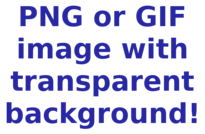 =
=  Рисунок углем
Рисунок углем Создание эффекта рисунка углем по любой фото

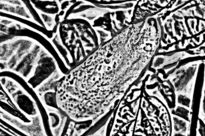
 Карандаш для рисования
Карандаш для рисования Эффект рисования карандашом

 Карандаши цветные
Карандаши цветные Эффект от рисунка цветными карандашами

 Предельное количество цветов
Предельное количество цветов Уменьшение количества цветов картинки до определенного значения

 Плакат
Плакат Эффект постеризации изображения с выделением определенного количества тонов


 Средний фильтр
Средний фильтр Обработка изображений с помощью медианного фильтра, в основном используется при обработке видео для быстрого снижения шума (радиус 2-3 пикселя)


 Монохромное изображение
Монохромное изображение Сделать рисунок монохромным, состоящий из двух цветов

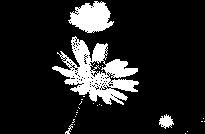 Зеркальное отражение
Зеркальное отражение Отражать изображение как в зеркале по горизонтали или вертикали без потери качества


 Сделать отрицательным
Сделать отрицательным Сделать негатив или позитив из фото


 Размытие изображения
Размытие изображения Стандартное размытие изображения или получение размытого фона


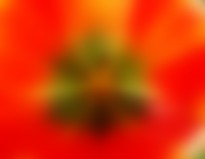 Линейное размытие
Линейное размытие Размытие фото по горизонтали и вертикали


 Круговое размытие
Круговое размытие Размытие изображения по кругу

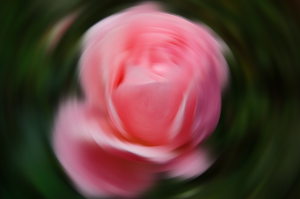 Радиальное размытие
Радиальное размытие Размытие изображения по радиусу

 Фильтр Байера
Фильтр Байера Эффект цветового фильтра Байера с любого изображения
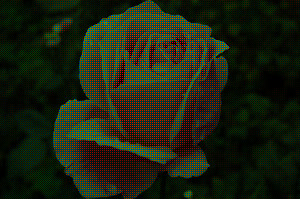
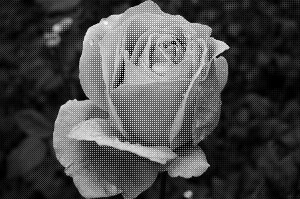 Черно-белое фото
Черно-белое фото Преобразование цветной фотографии в черно-белую

 Гравировка
Гравировка Эффект гравировки с любой фотографии

 Страницы: 1 2 3 4 ,
Страницы: 1 2 3 4 ,изображений высокого разрешения для веб-сайтов и коммерческого использования
Адрес электронной почты
Пароль
Название вашего магазина
Создайте свой магазин
Перейти к содержаниюОткрыть главную навигацию
Выброс- Коллекции
- животные
- коты
- Собаки
- По всему миру
- искусства
- Фон
- красота
- Бизнес
- Деньги
- Товары
- Розничная торговля
- праздновать
- синемаграф
- город
- образование
- семья
- малыш
- Дети
- мода
- Ювелирные изделия
- фитнес
- йога
- Цветы
- питание
- Кофе
- каникулы
- Домой
- Пейзаж
- Люблю
- Природа и пейзажи
- на открытом воздухе
- люди
- Мужчины
- Портреты
- женщины
- отдых
- Времена года
- падать
- весна
- Лето
- зима
- Технология
- компьютер
- Транспорт
- Путешествовать
- работай
- Фоны для видеозвонков
- Работа из дома
- животные
- Новые фотографии
- Бизнес-идеи
- Советы
- Как освоить плоскую фотографию в 2020 году
- Как делать фотографии продуктов дома (почти) без оборудования
- 20 лучших бесплатных фоновых изображений с масштабированием, чтобы украсить ваши виртуальные встречи
- Сообщения в Facebook: Как получить максимальную отдачу от вашего бизнеса Страница
- Фотографии на обложке Facebook: размер и все остальное, что должен знать бизнес
- Реклама в Facebook: с чего начать
- Free Online Video Maker
- Стать автором
Закрыть главную навигацию
- Все коллекции
- Новые фото
- Бизнес-идеи
- Коллекции
- Животные
- Кошки
- Собаки
- В мире
- Искусство
- Фоны
- Красота
- Бизнес
- Деньги
- Товары
- Розница
- Праздновать
- Синемаграфы
- Город
- Образование
- Семья
- Ребенок
- Дети
- Мода
- Ювелирные изделия
- Фитнес
- Йога
- Цветы
- Еда
- Кофе
- Праздники
- Дом
- Пейзаж
- Любовь
- Природа и пейзажи
- На открытом воздухе
- Люди
- Мужчины
- Портреты
- Женщины
- Отдых
- Времена года
- Осень
- Весна
- Лето
- Победа ter
- Технологии
- Компьютер
- Транспорт
- Путешествие
- Работа
- Фон для видеозвонков
- Работа из дома
- Советы
- Как освоить плоскую фотографию в 2020 году
- Как сделать фотографии продукта дома Без (почти) оборудования
- 20 лучших бесплатных фоновых изображений с масштабированием, чтобы украсить ваши виртуальные встречи
- Сообщения в Facebook: Как получить максимальную отдачу от вашего бизнеса Страница
- Фотографии на обложке Facebook: размер и все остальное, что должен знать бизнес
- Реклама в Facebook: с чего начать
- Бесплатный онлайн-редактор видео
- Карьера
- Условия предоставления бесплатных фотографий
- Обязательство по включению
- Конфиденциальность
- Стать партнером
Как печатать изображения с телефона
Если вы делаете покупки для любимого человека, у которого есть все, или ищете подарок в последнюю минуту, ничто не вызывает улыбку быстрее, чем фотография. Но из-за хлопот со сложными принтерами или особых поездок в магазин мы слишком часто оставляем сотни фотографий, сохраненных на вашем смартфоне.
Печать фотографий со смартфона — идеальный способ создать заветные подарки или сувениры, используя такие воспоминания, как эпическая вечеринка по случаю дня рождения или первые шаги ребенка.Вы можете распечатать фотографии, чтобы держать их под рукой, или превратить их в творческий домашний декор, например, на холст или фотокниги. Создавайте подарки с помощью приложения Shutterfly. Ниже описано, как начать работу и искать вдохновение и идеи.
Готовы начать? Следуйте пошаговым инструкциям для устройств iOS или Android, чтобы начать печать фотографий сегодня. Более того, наше приложение предлагает неограниченное бесплатное хранилище фотографий и распечатки размером 4 × 4 дюйма и 4 × 6 дюймов, поэтому вам не придется беспокоиться о том, какие воспоминания сохранить.
Загрузка приложения:
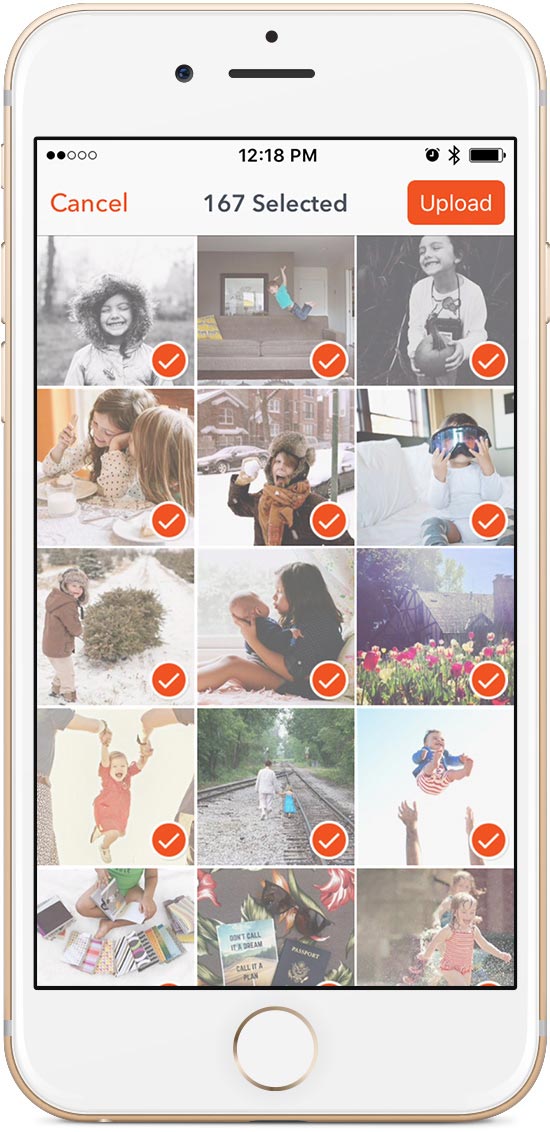
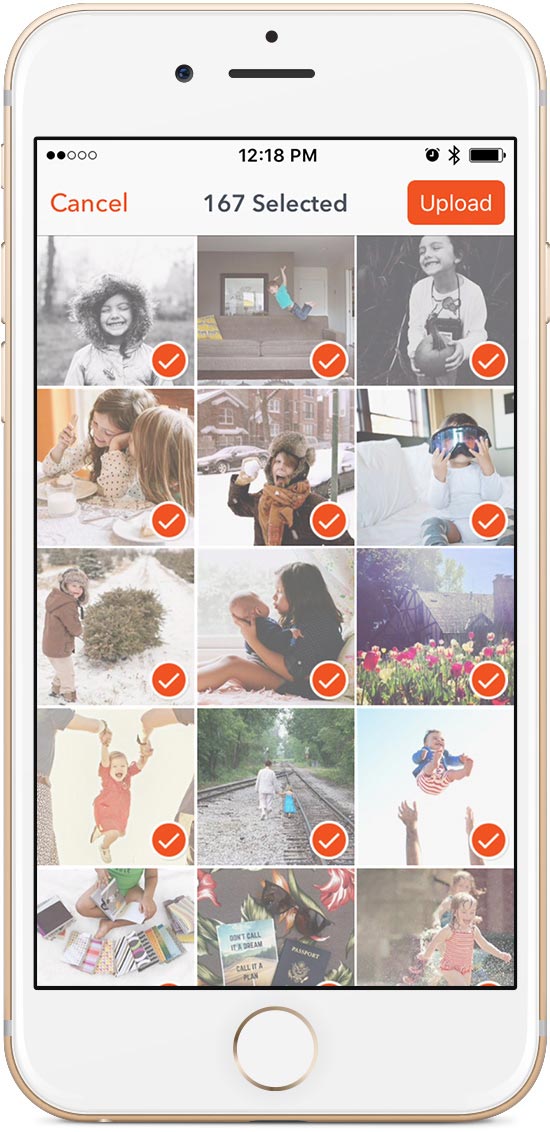
- Шаг 1: Загрузите приложение из магазинов Apple или Google Play.
- Шаг 2: Нажмите «Загрузить» и войдите, используя свою учетную запись Shutterfly (или создайте новую). Подключите Camera Roll к приложению Shutterfly, нажав «Разрешить доступ».
- Шаг 3: Просмотрите папку «Фотопленка» в приложении Shutterfly и выберите фотографии, которыми хотите поделиться. Когда все фотографии будут выбраны, нажмите «Загрузить».
Персонализация подарка:
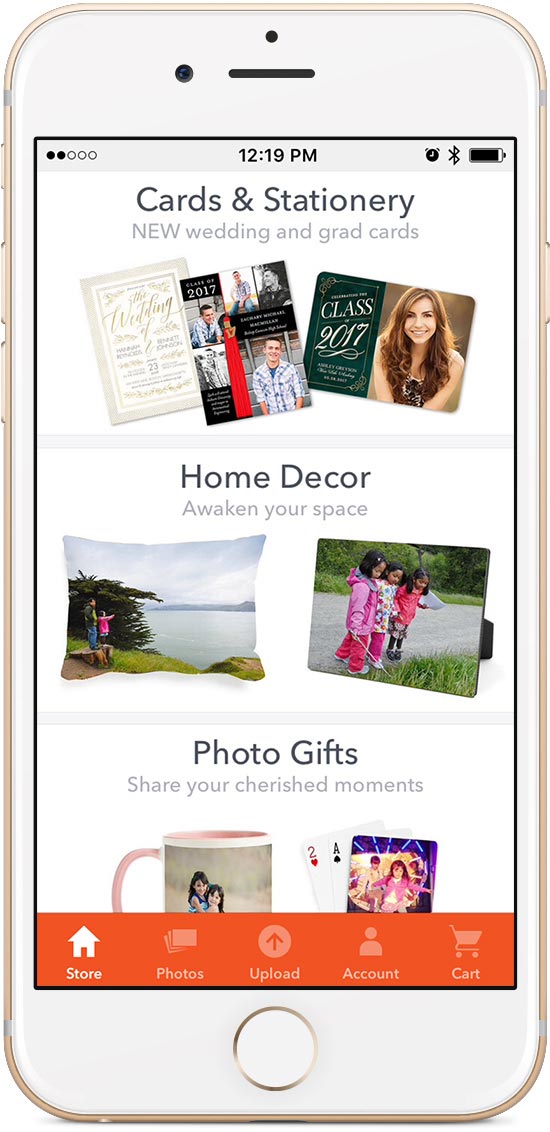
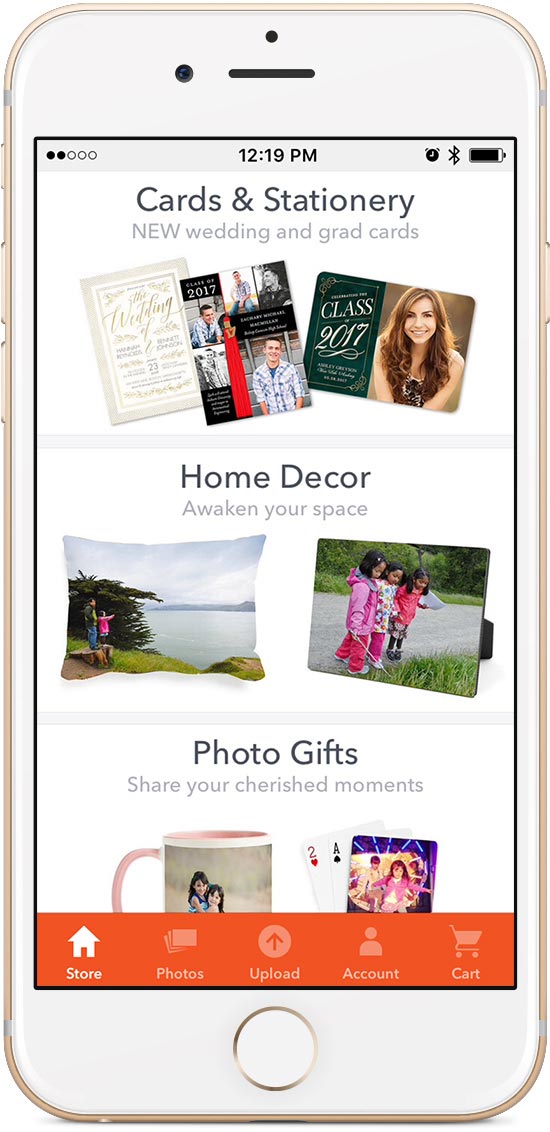
- Шаг 1: Выберите понравившуюся фотографию.
- Шаг 2: Щелкните «Создать продукт».
- Шаг 3: Просмотрите доступные продукты, чтобы добавить свою фотографию.
- Шаг 4: Щелкните продукт, чтобы изменить размер и композицию фотографии. Чтобы поменять фотографию, нажмите «Сменить фото» в нижней части экрана.
- Шаг 5: Нажмите «Добавить в корзину».
- Шаг 6: Продолжить покупки или оформить заказ.
С помощью приложения Shutterfly вы можете не только печатать прямо со смартфона, но и создавать персонализированные подарки для любого члена вашей семьи.Прочтите ниже некоторые из наших любимых способов создания забавных и функциональных вещей.
способов поделиться напечатанными фотографиями
Печать фотографий с телефона не требует значительных затрат времени. Мы упрощаем это с помощью нашего простого приложения Shutterfly, которое автоматически синхронизируется с вашей Фотопленкой. Подробнее обо всех возможностях читайте ниже.
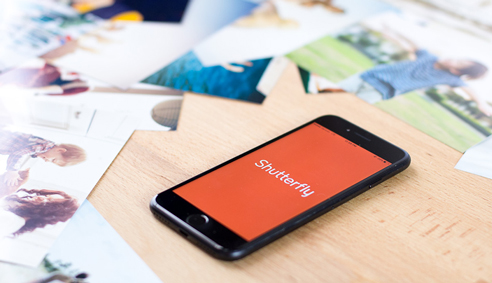
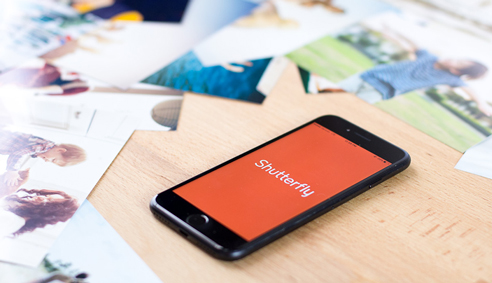
1) Бесконечная печать
Если ваша фотопленка заполнена, освободите место для большего количества воспоминаний, распечатав фотографии со своего телефона.Получайте неограниченное количество отпечатков фотографий 4 × 4 и 4 × 6 исключительно с помощью приложения Shutterfly. Теперь нет оправданий тому, чтобы делиться любимыми фотографиями.


2) Великолепное искусство стены
Превратите любую фотографию на своем телефоне в впечатляющее произведение искусства. Выберите захватывающий пейзажный снимок из любимого места или превратите последний семейный сбор в коллаж. В приложении вы можете заказать отпечатки на холсте, обрамлении, отпечатки металла и многое другое, чтобы превратить любую голую стену в уютное пространство.


3) Подарки на стол
От фотокружек до чехлов для смартфонов — превратите мелочи в своем офисе в особенный подарок на память. Будь то для занятого тела в вашей семье или в качестве дополнения к утреннему распорядку дня, выберите свои любимые фотографии, чтобы создать что-то особенное.


4) Уютные подушки
Сделайте косметический ремонт в гостиной и ищете этот «вау» фактор? Наше приложение позволяет легко распечатать любимые фотографии на подушках.Добавьте фотографию, которую вы сделали на последней семейной встрече, или вдохновляющую цитату из любимой учетной записи Instagram.
Завершение
Найти особенный подарок или сделать дом индивидуальным стало намного проще. Используйте все свои потрясающие фотографии и начните создавать продуманный фото-подарок уже сегодня. В отличие от нынешней цифровой эпохи, когда все внимание сосредоточено на мгновенных связях, печатные фотографии помогают создавать вневременные связи, охватывающие многие поколения.
Дополнительные ресурсы:
.